创建Web项目
首先我们要用一个idea, 用IDEA创建一个普通的java项目
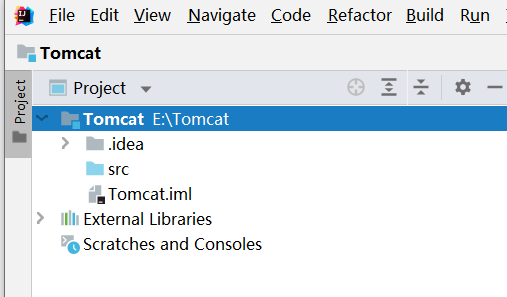
创建一个模块 名字是Tomcat
创建好后的项目结构如上图,我创建的项目名称为tomcat,这个项目现在还是一个普通的java项目,想要开发web程序,我们还要做一下操作,首先我们先给项目添加依赖
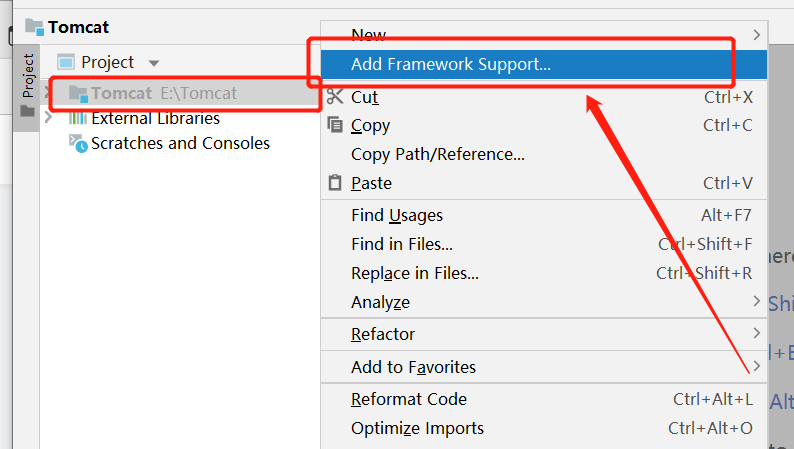
首先右键自己创建的项目,然后点击add framework support
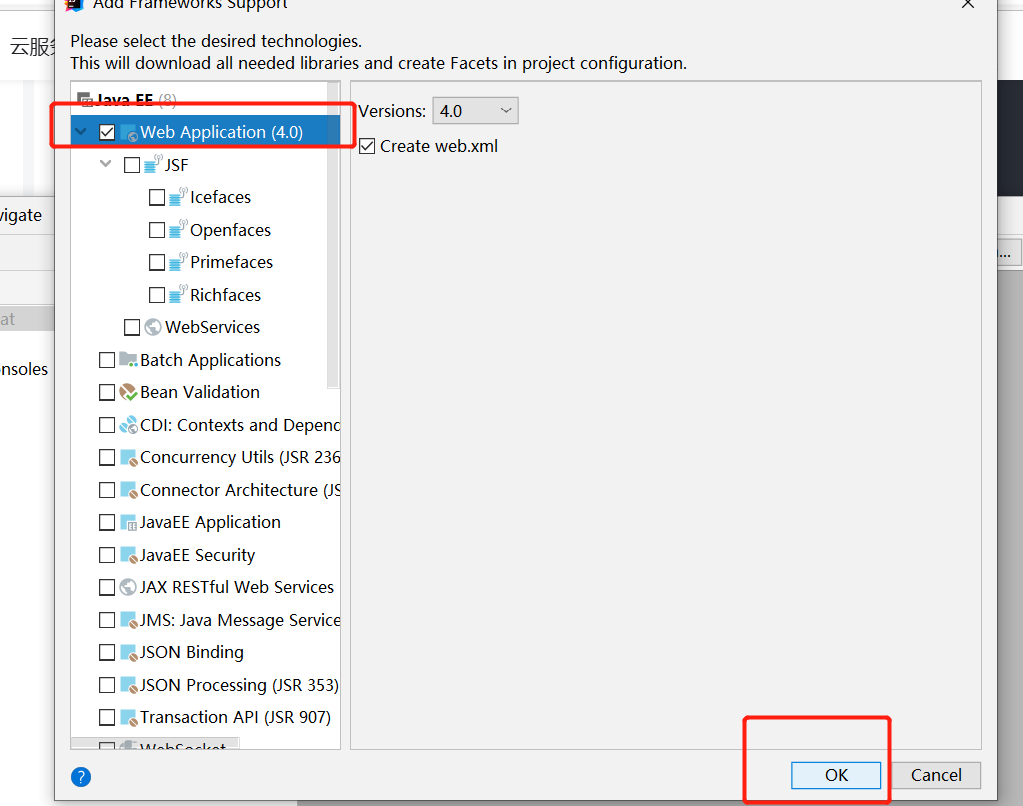
选择Web application,然后点ok
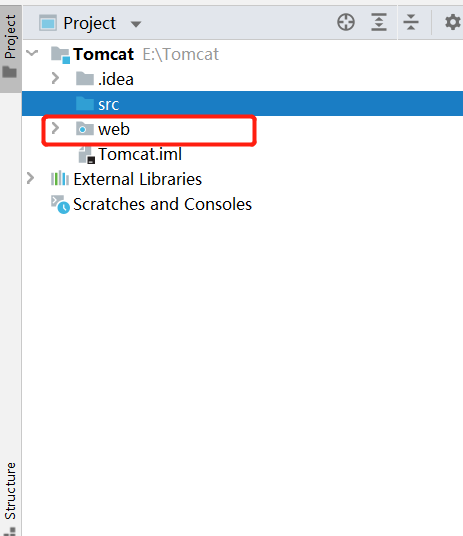
我们可以发现多了一个web文件夹,这个web文件夹里面就是放自己的web文件,例如html文件,jsp文件等,web下面的WEB-INF目录里面的web.xml就是用来配置这个web项目的,在WEB-INF下面我们一般会建立一个lib文件夹用于存放项目所需的jar包。
配置tomcat
创建web项目后我们需要配置tomcat才能运行,下面我们来进行配置。
首先点击add configuration
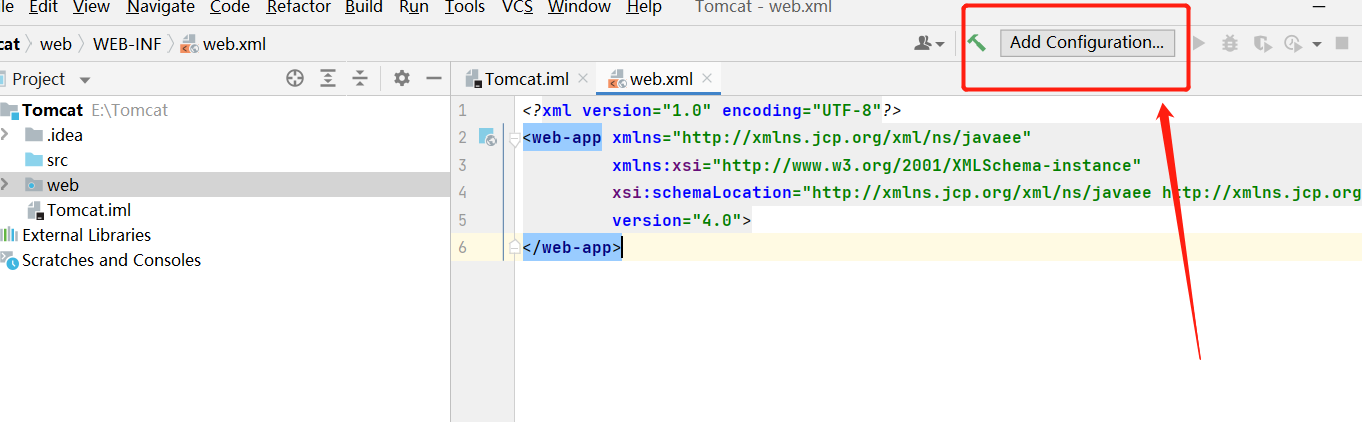
然后点击+号
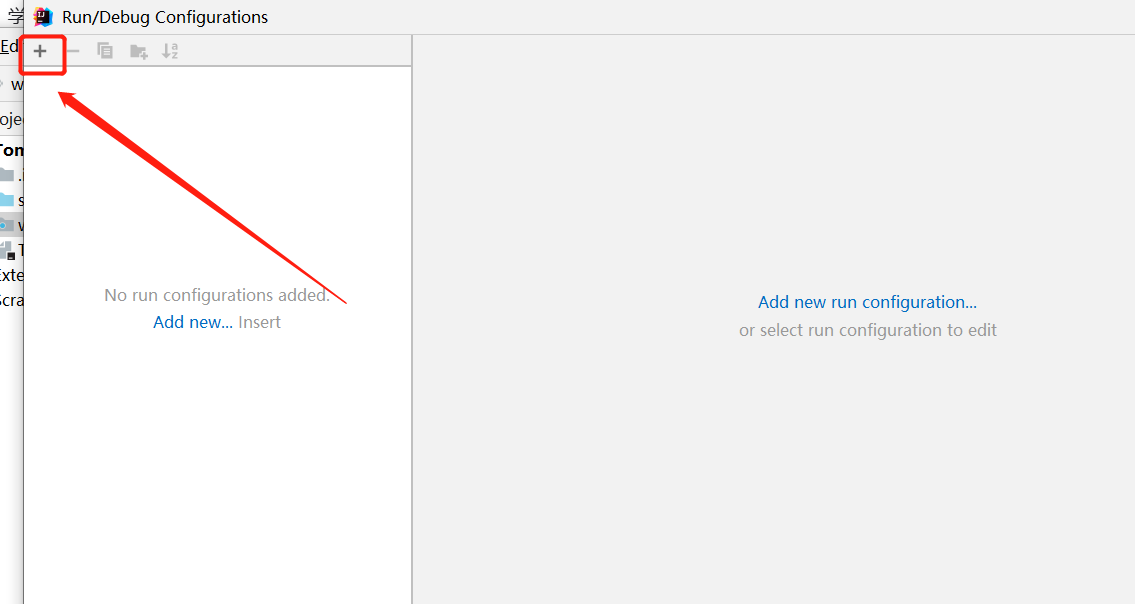
下拉选择tomcat server下的local
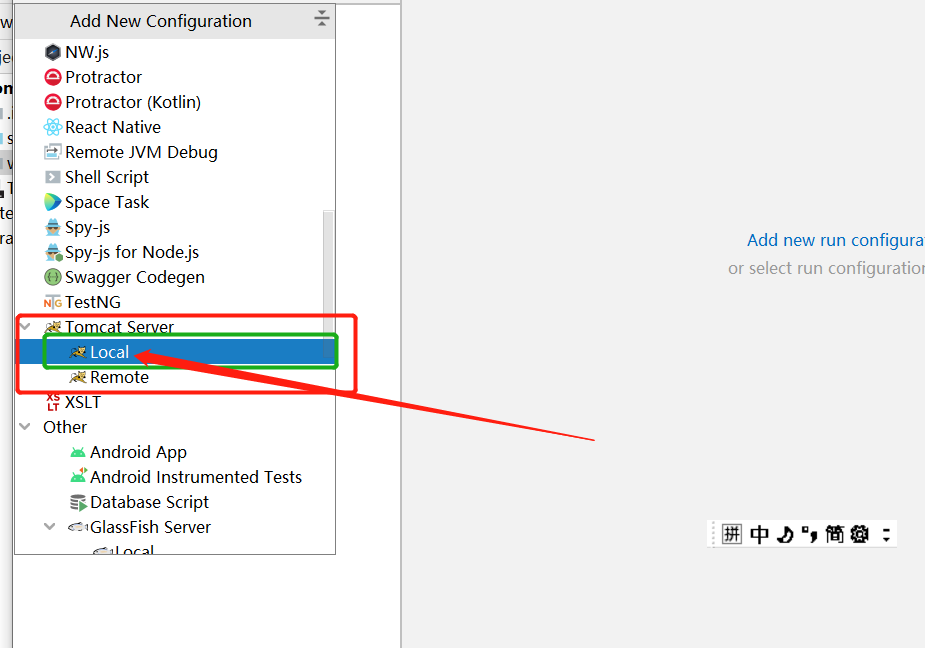
点击configuration,点击+号,在tomcat选择自己的tomcat目录
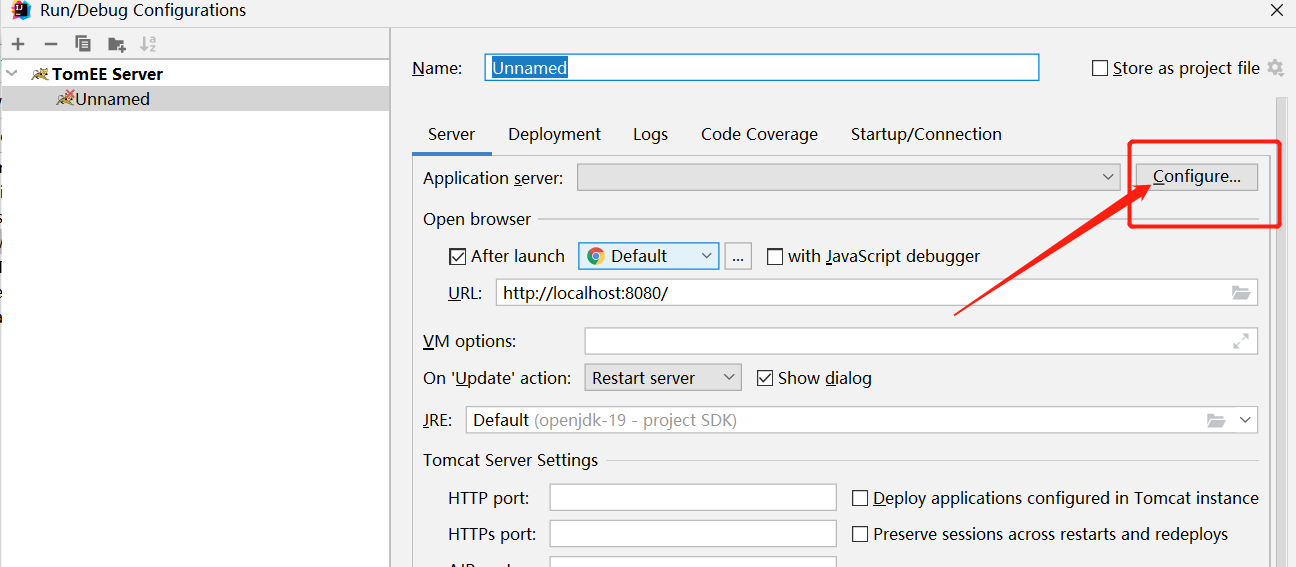
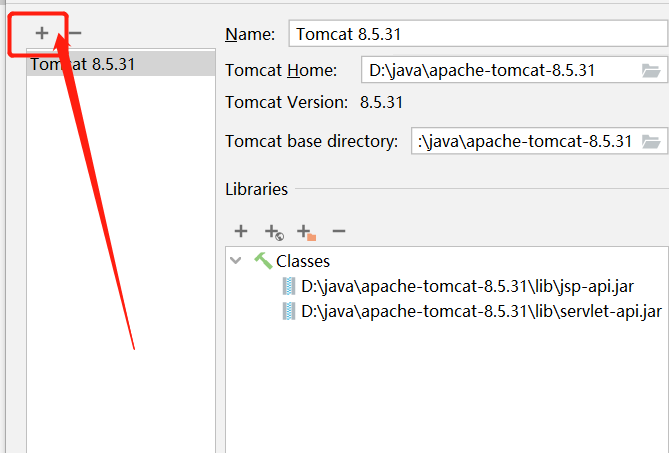
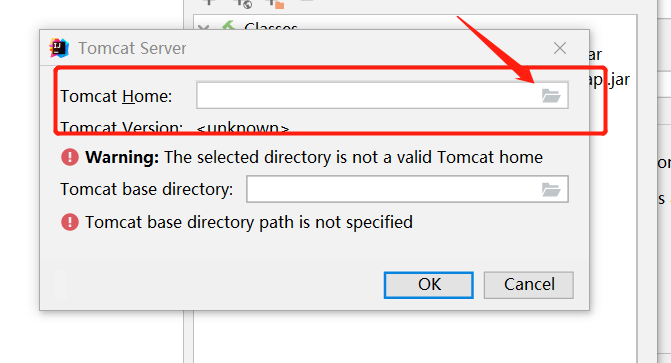
回到配置界面
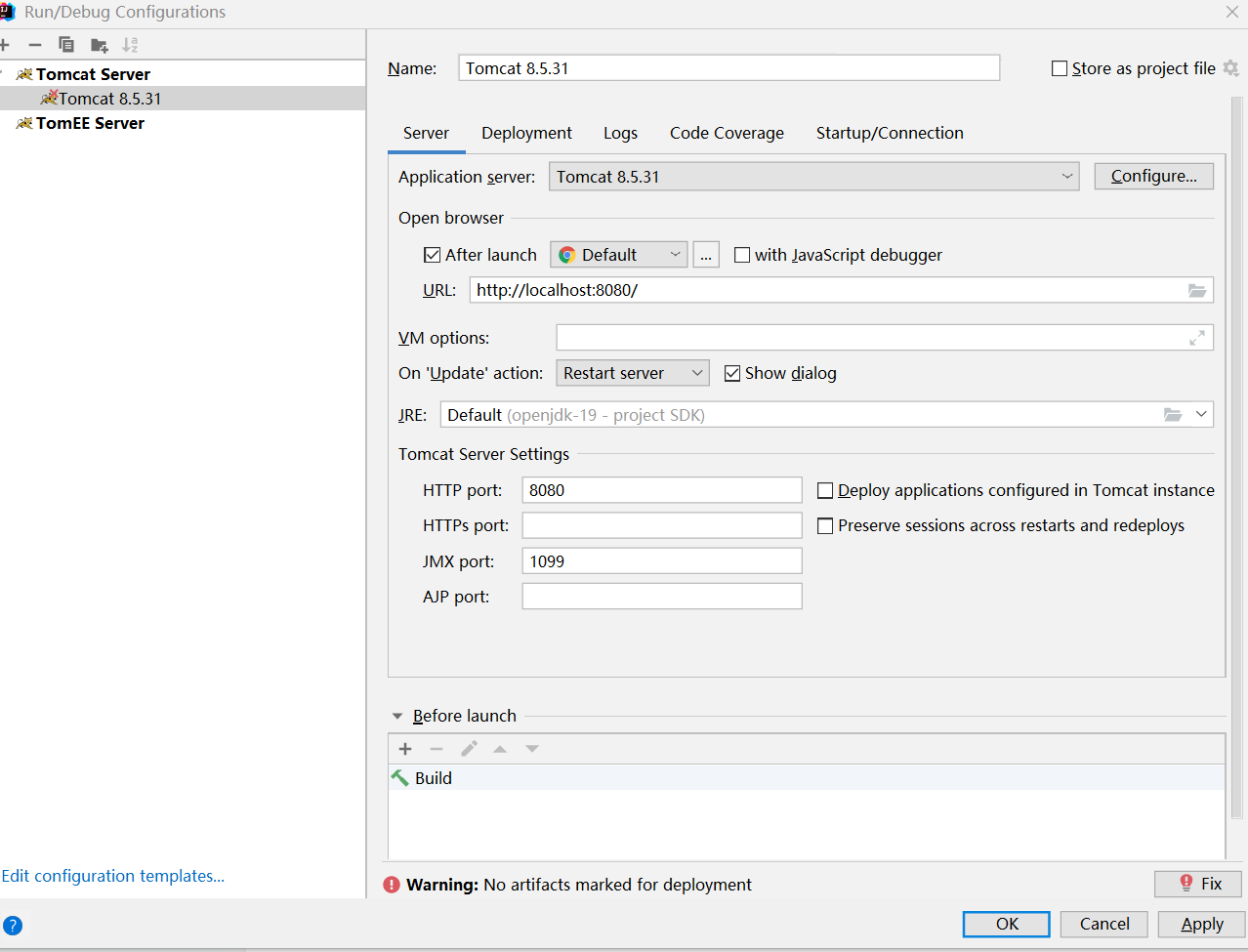
我们在这个界面中首先点击Deployment,先配置自己的项目名称,也就是外部访问的项目名称
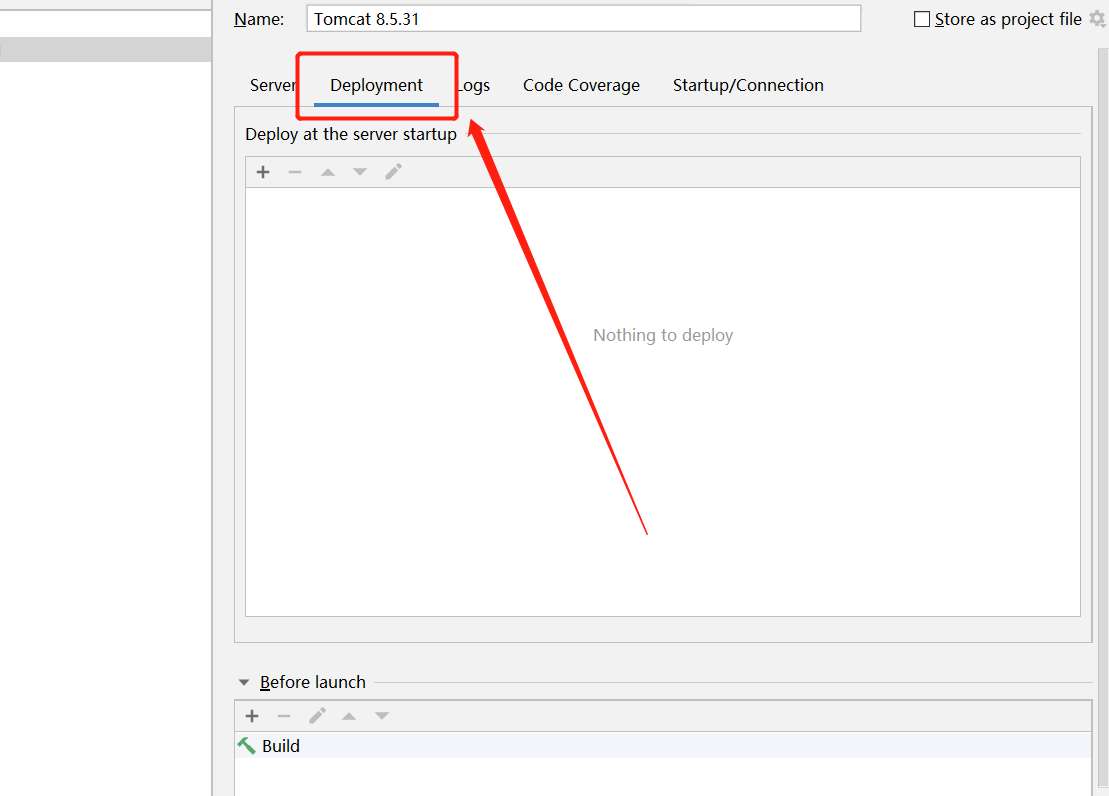
点击+号,选择发布方式(第一个选项为war包,第二个选项为源码),我们选择Artifact
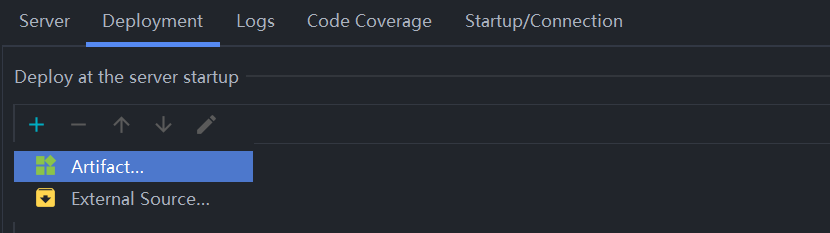
选择后下滑修改对外访问路径,我一般和项目名称一致
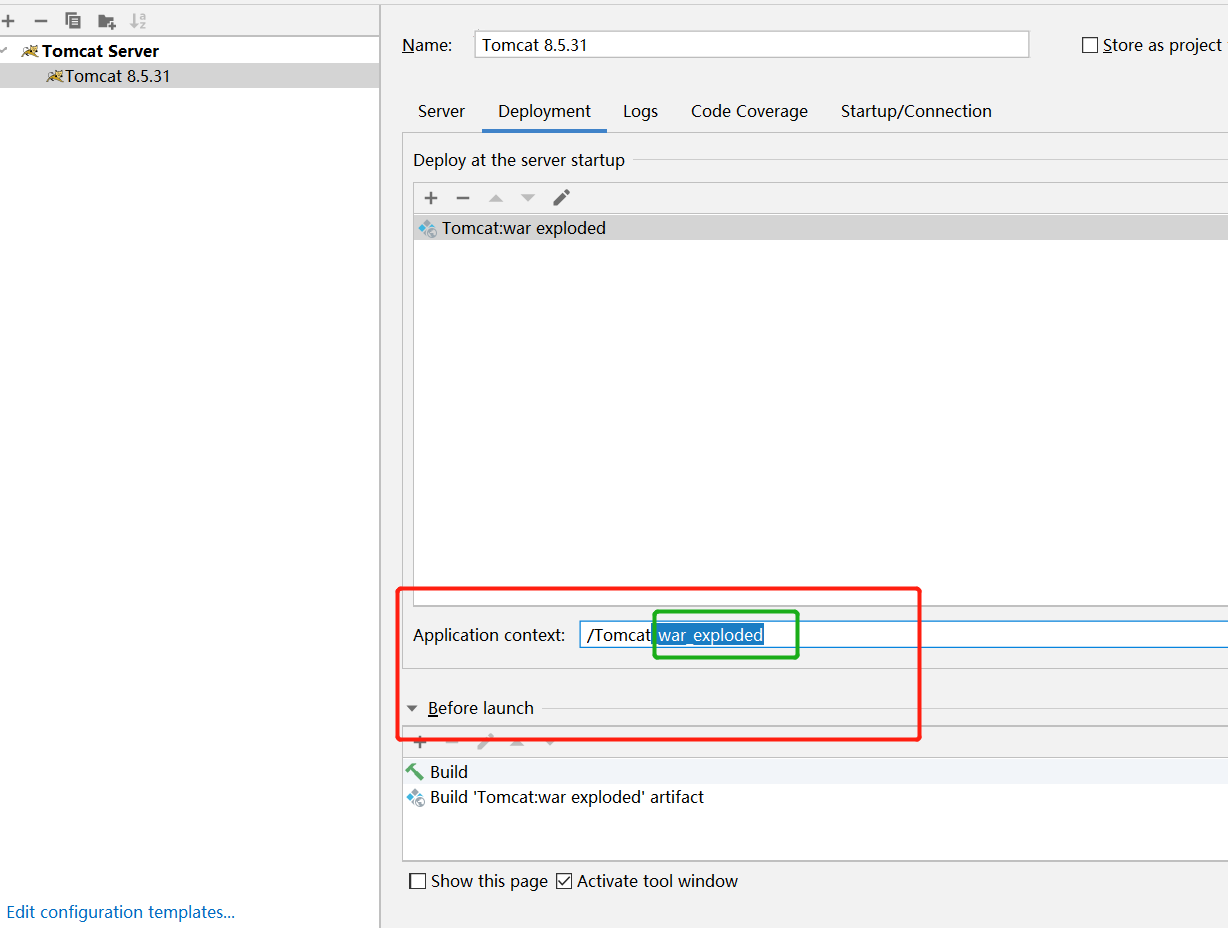
然后点击ok
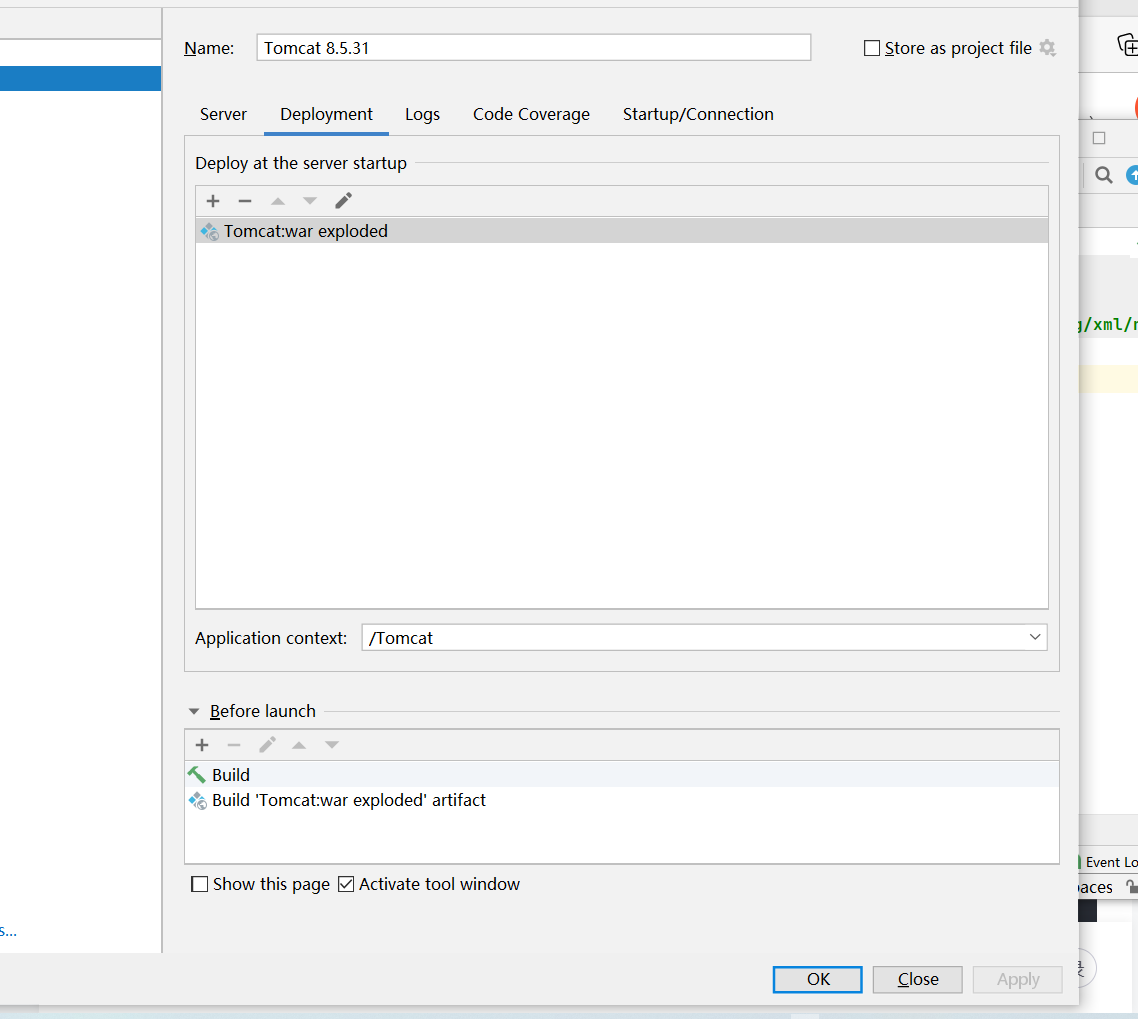
版权归原作者 月亮打洋了 所有, 如有侵权,请联系我们删除。